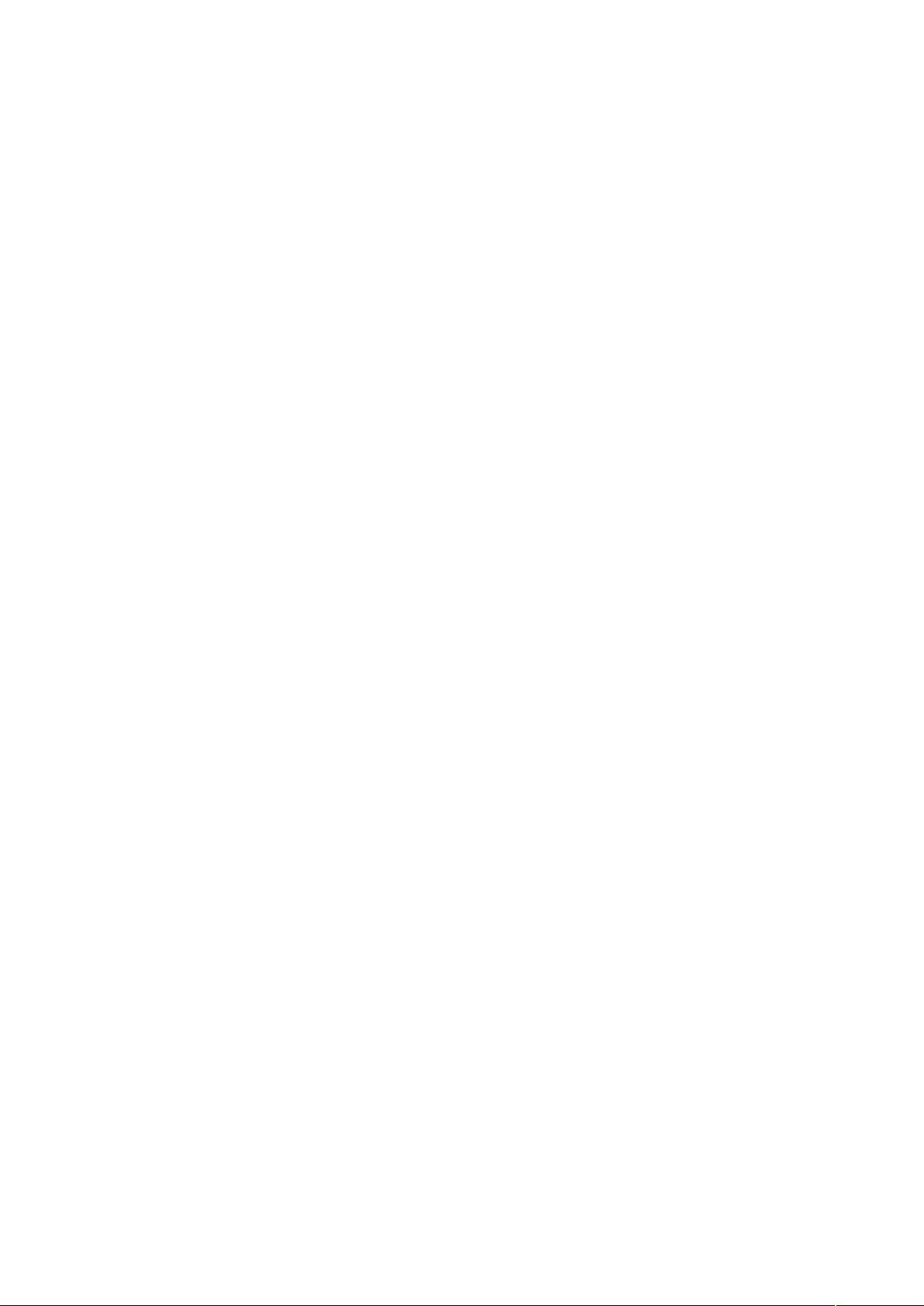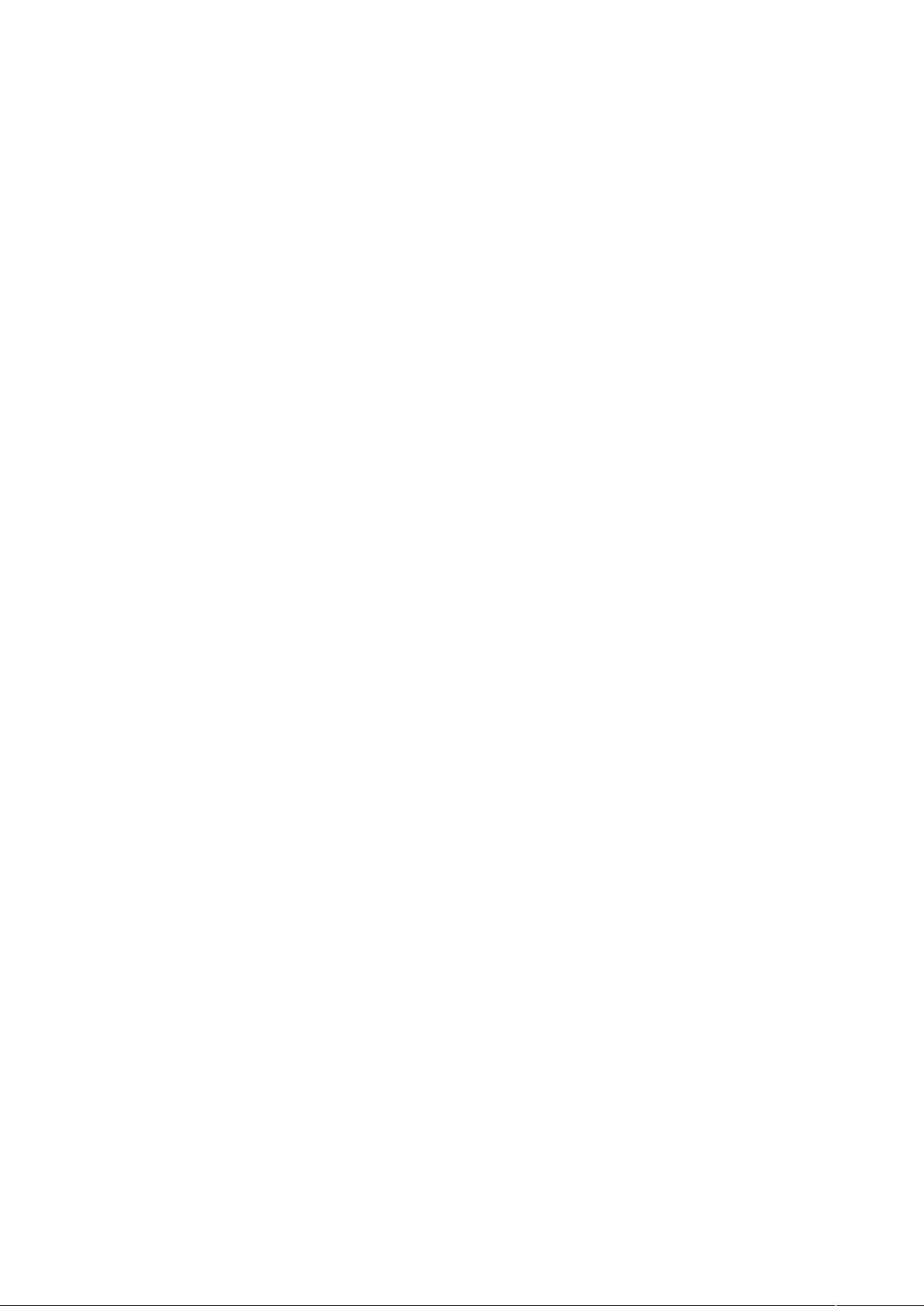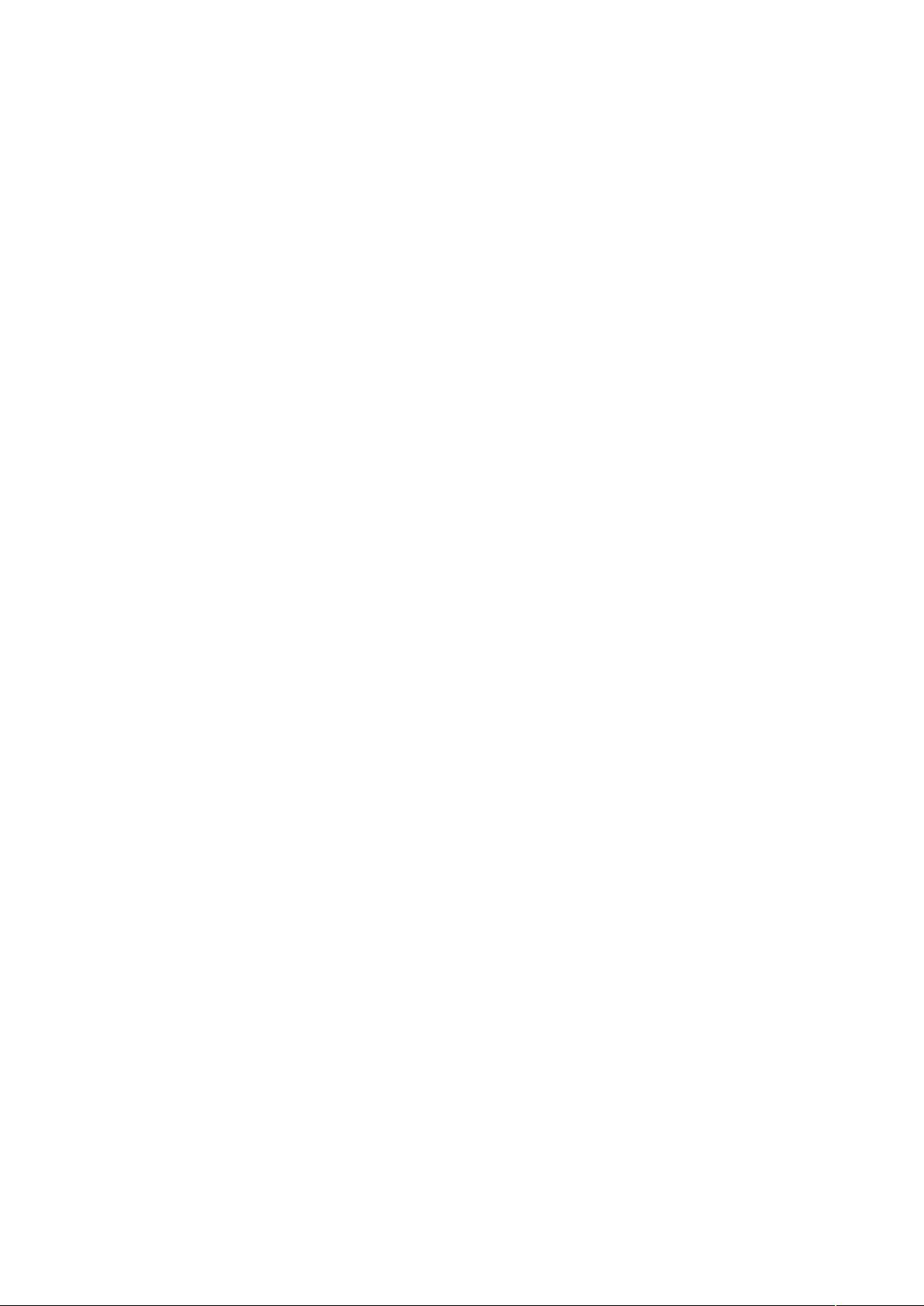Excel身份证信息处理:提取出生日期与性别
需积分: 38 168 浏览量
更新于2024-07-26
收藏 1.45MB DOC 举报
"Excel常用函数公式及技巧搜集"
在Excel中,处理身份证号码是一项常见的任务,特别是当需要从身份证号码中提取出生日期和性别时。以下是一些实用的Excel公式和技巧,帮助你高效地完成这些操作。
1. **提取出生日期**:
- 当身份证号码长度为15位时,出生日期的公式可以写作:`=IF(LEN(A2)=15,"19"&MID(A2,7,2)&"-"&MID(A2,9,2)&"-"&MID(A2,11,2)`。这个公式将前两位与7至11位组合,形成一个格式为"19yy-mm-dd"的日期。
- 对于18位的身份证号码,可以使用`=TEXT(MID(A1,7,6+(LEN(A1)=18)*2),"#-00-00")+0`或`=TEXT(MID(A1,7,6+(LEN(A1)=18)*2),"#-00-00")*1`。这两个公式提取7至14位,转换为日期格式。
- 如果需要"yyyy年mm月dd"的格式,可以使用`=IF(D4="","",IF(LEN(D4)=15,TEXT(("19"&MID(D4,7,6)),"0000年00月00日"),IF(LEN(D4)=18,TEXT(MID(D4,7,8),"0000年00月00日"))))`。
2. **提取性别**:
- 性别可以通过身份证号码的第17位(对于15位号码是第15位)判断,奇数代表男性,偶数代表女性。例如:`=IF(MOD(MID(A1,17,1),2)=0,"女","男")`。这个公式提取第17位数字,检查是否为偶数,然后返回相应的性别。
3. **格式化日期**:
- 你可以通过设置单元格格式来改变显示的日期格式,如将格式改为"yyyy-mm-dd"或"yyyy年mm月dd"。
4. **批量处理**:
- 在上述公式中,如果你需要处理一整列数据,可以使用数组公式,如`A1:A2`,这样公式会应用到整个范围内的所有身份证号码。
5. **错误处理**:
- 使用`IF`函数可以避免处理空值或非身份证号码的数据,例如`=IF(A1<>"",...)`,只有当A1单元格不为空时才执行公式。
6. **其他技巧**:
- `MID`函数用于从文本字符串中提取部分字符,`LEN`函数计算字符串长度,`MOD`函数用于计算余数,`TEXT`函数将数值转换为特定格式的文本。
- `+0`或`*1`用于将文本型日期转换为日期格式。
通过熟练掌握这些Excel函数和技巧,你可以轻松地从身份证号码中提取出生日期和性别,提升数据处理的效率和准确性。在实际应用中,可以根据需求灵活调整和组合这些公式,以满足各种复杂的数据处理需求。
2012-02-07 上传
2021-10-08 上传
2022-10-23 上传
2021-10-06 上传
2022-06-03 上传
2022-10-20 上传
2022-10-15 上传
2022-11-12 上传